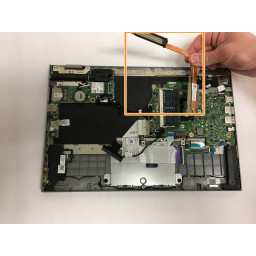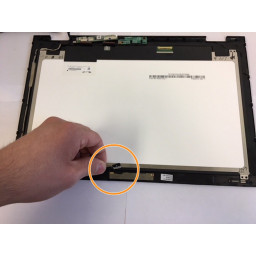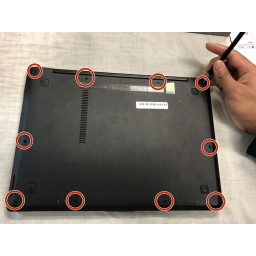Dell Inspiron 13-7359 Замена экрана

- ВКонтакте
- РћРТвЂВВВВВВВВнокласснРСвЂВВВВВВВВРєРСвЂВВВВВВВВ
- Viber
- Skype
- Telegram
Шаг 1
Сначала переверните ноутбук, чтобы открыть заднюю панель
С помощью отвертки Phillips # 0 открутите все десять винтов 7mm с головкой Phillips, удерживающих заднюю панель на месте.
Шаг 2
Отвинтите и снимите 2 винта с головкой Phillips 3 мм, удерживающих жесткий диск на месте.
Шаг 3
Открутите и удалите 2 из 7-миллиметровых винтов с крестообразным шлицем, удерживающих охлаждающий вентилятор на месте.
Шаг 4
Убедитесь, что аккумулятор, жесткий диск и охлаждающий вентилятор надежно удалены.
Шаг 5
С помощью пластикового spudger аккуратно снимите заднюю панель, отогнув каждый угол по отдельности
Медленно поднимите панель и отложите ее в сторону.
Шаг 6
Поднимите и удерживайте жесткий диск в левой руке.
Правой рукой возьмитесь за разъем черного провода, прикрепленный с правой стороны жесткого диска.
Осторожно отсоедините разъем от жесткого диска, чтобы полностью отсоединить его от ноутбука.
Шаг 7
Держите охлаждающий вентилятор одной рукой.
С другой стороны, возьмитесь за ту часть медного радиатора, которая прикреплена к охлаждающему вентилятору.
Осторожно отведите охлаждающий вентилятор от прикрепленной части, чтобы он полностью отсоединился.
Шаг 8
Отключите антенные кабели, расположенные в верхнем левом углу.
Отключите дочернюю плату, расположенную слева внизу от охлаждающего вентилятора.
Шаг 9
Аккумулятор будет самым большим черным компонентом в устройстве, расположенном возле нижнего края. С помощью отвертки Phillips # 0 открутите два 3-миллиметровых винта с головкой Phillips, удерживающие аккумулятор.
Шаг 10
Найдите радиатор (металл цвета меди).
С помощью отвертки Phillips 0 ослабьте 3 из 3-миллиметровых винтов Phillips с радиатором.
Снять радиатор
Шаг 11
Чтобы извлечь старую батарею, слегка приподнимите нижний край батареи руками
Теперь медленно потяните аккумулятор на себя, чтобы полностью отсоединить аккумулятор
Шаг 12
С помощью отвертки Phillips 0 открутите 2 из 3-мм винтов, удерживающих скобу ЖК-кабеля на месте.
Снимите кронштейн ЖК-кабеля.
Отсоедините кабели ЖК-дисплея и сенсорного экрана.
Шаг 13
С помощью отвертки Phillips 0 открутите и снимите 3 из 7 мм винтов с ЖК-дисплея.
Откройте ноутбук, чтобы экран и клавиатура были на столе лицевой стороной вниз.
Осторожно отсоедините ЖК-дисплей, подняв экран вверх и в сторону от нижней части ноутбука.
Шаг 14
С помощью пластикового spudger тщательно отделить корпус экрана.
Шаг 15
Используйте пластиковый spudger, чтобы отсоединить мини-печатную плату от корпуса.
Отсоедините маленькие провода, соединяющие экран с корпусом.
Шаг 16
Снимите ослабленную проводку с периметра экрана.
Аккуратно отделите ЖК-экран от корпуса ноутбука.
Комментарии
Пока еще нет ниодного комментария, оставьте комментарий первым!
Также вас могут заинтересовать
Вам могут помочь


Лаборатория ремонта

Nicom
Не работает ноутбук Dell?
Вызовите мастера или курьера на дом оформив заявку, она будет передана в подходящие мастерские.